Animoto adalah salah satu platform penyunting foto-video yang mampu membuat video yang luar biasa. Aplikasi ini juga memungkinkan Anda membuat tayangan slide dan video pemasaran. Aplikasi ini bahkan dapat menyediakan templat untuk membuat proses penyuntingan menjadi lancar dan mudah. Apakah Anda ingin mempelajari lebih lanjut tentang alat ini? Jika ya, Anda beruntung.
Dalam artikel informatif ini, kami akan memberikan ulasan lengkap dan terperinci tentang Animoto. Kami akan menyertakan fitur-fitur utamanya, kelebihan, kekurangan, harga, platform, dan pengalaman pengguna. Setelah itu, kami juga akan mengajarkan Anda cara menggunakannya untuk membuat output video yang menarik. Dengan demikian, kami sarankan untuk membaca semua informasi dari posting ini untuk memberi Anda lebih banyak wawasan tentang Animasi.
Bagian 1. Fitur Utama Animoto
Animoto adalah salah satu editor gambar dan video terbaik yang dapat Anda andalkan saat membuat karya yang luar biasa. Aplikasi ini menawarkan berbagai fungsi penyuntingan yang dapat Anda akses untuk mendapatkan hasil yang Anda inginkan. Jika Anda tertarik untuk mempelajari lebih lanjut tentang editor ini, manfaatkan kesempatan untuk membaca semuanya di bagian ini. Kami akan memberikan fitur-fitur utama Animoto. Dengan demikian, Anda dapat memperoleh lebih banyak wawasan tentang kemampuan editor ini.
Pembuat Slideshow Animoto
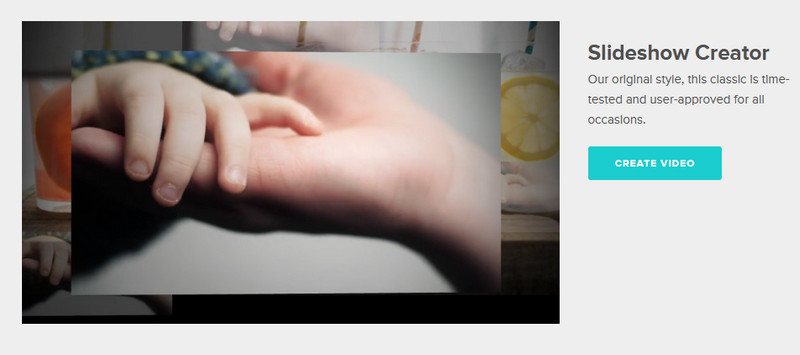
Salah satu fitur terbaik yang dapat ditawarkan oleh alat ini adalah fitur Slideshow Maker. Fitur ini sangat cocok jika Anda ingin menggabungkan gambar dan video dalam satu berkas. Bagian terbaiknya adalah terdapat berbagai fungsi yang dapat Anda gunakan. Anda dapat menambahkan teks ke hasil, mengubah warna, menambahkan efek, mengubah rasio aspek video, balikkan videonya, dan banyak lagi. Aplikasi ini juga dapat menawarkan banyak file media stok, yang memungkinkan Anda menambahkan lebih banyak cita rasa dan elemen ke karya agung Anda. Yang kami sukai di sini adalah pembuatan tayangan slide mudah dilakukan karena memiliki tata letak yang komprehensif. Dengan demikian, meskipun Anda pengguna non-profesional, Anda dapat membuat tayangan slide tanpa kesulitan.
Pembuat/Editor Video
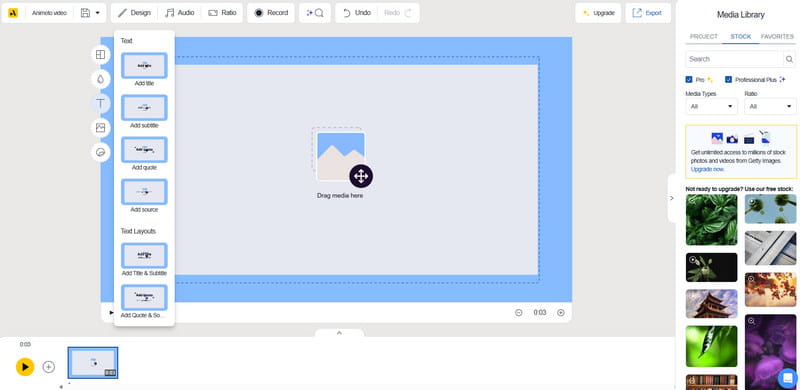
Fitur lain dari Animoto adalah kemampuannya untuk membuat dan mengedit video. Aplikasi ini sangat ideal jika Anda ingin membuat video dari awal. Selain itu, aplikasi ini juga dapat memberi Anda banyak fungsi yang dapat digunakan untuk menghasilkan keluaran video yang luar biasa. Anda dapat menambahkan musik ke video Anda, menambahkan subtitel, memotong video, menggunakan desain, dan banyak lagi. Jadi, jika Anda ingin membuat video, pertimbangkan untuk menggunakan alat ini sebagai editor video Anda.
Templat Penawaran
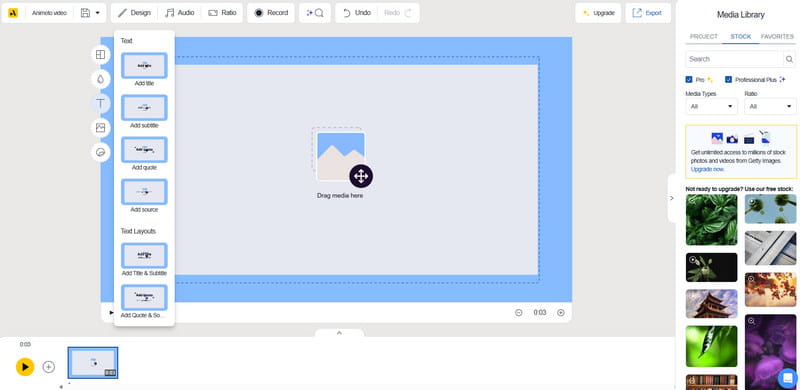
Bagian yang bagus dari editor ini adalah kemampuannya untuk menawarkan berbagai templat siap pakai. Sempurna bagi pengguna yang ingin mengedit video dengan cepat dan lancar. Selain itu, templat dapat membantu Anda membuat hasil yang menarik, yang menghasilkan pengalaman menonton yang fantastis. Selain itu, dengan bantuan templat, Anda dapat menyampaikan pesan Anda dengan lebih efektif berdasarkan tema konten Anda.
Dukungan Pelanggan Tersedia
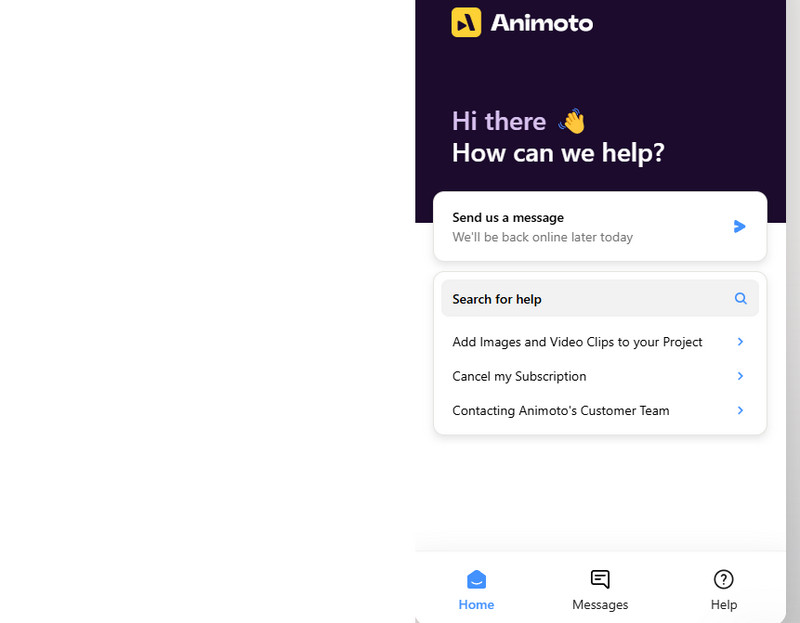
Apakah Anda memiliki pertanyaan tentang aplikasi Animoto? Anda dapat menyampaikan pertanyaan Anda kepada layanan pelanggannya. Dengan fitur ini, Anda dapat memastikan bahwa mereka akan menjawab semua pertanyaan Anda. Anda dapat meminta pembaruan, langganan, metode penggunaan editor, dan banyak lagi.
Bagian 2. Ulasan Rinci Animoto
Jika Anda ingin mendapatkan detail lebih lanjut tentang editor, lihat informasi di bagian ini.
Pengalaman Pengguna
Kemudahan penggunaan
Mengoperasikan alat ini mudah. Dengan antarmuka pengguna yang mudah dinavigasi, Anda dapat mengedit dan membuat tayangan slide tanpa menemui masalah atau kesulitan apa pun.
Template dan Kustomisasi
Pengguna dapat memilih berbagai templat. Templat dapat digunakan untuk berbagai keperluan, seperti pernikahan, ulang tahun, olahraga, cinta, penghormatan, hari jadi, dan banyak lagi. Templat juga dapat disesuaikan, yang memungkinkan Anda memasukkan teks, merek, musik, dll.
Kecepatan
Alat ini dapat memberi Anda proses penyuntingan yang cepat dan lancar. Dengan demikian, alat ini dapat menjadi pilihan ideal bagi pemasar media sosial, pendidik, dan pebisnis. Alat ini juga memiliki proses penyimpanan yang cepat, sehingga Anda dapat menghemat lebih banyak waktu.
Harga Animoto
Alat ini dapat menawarkan versi gratis dan menggunakan fitur standar. Namun, jika Anda ingin mengakses semua fiturnya, lebih baik membeli paket premium. Jadi, untuk memberi Anda gambaran lebih lanjut tentang harga editor, lihat tabel sederhana di bawah ini.
- Rencana
- Dasar
- Profesional
- Profesional Plus
| Harga |
| $16.00 |
| $29.00 |
| $79.00 |
Peron
Alat ini tersedia di berbagai platform. Anda dapat menggunakannya di peramban, seperti Google, Edge, Safari, dan lainnya. Anda juga dapat menggunakannya di perangkat seluler, seperti iOS dan Android.
Hal Baik tentang Animoto
• Editor memiliki antarmuka pengguna yang sederhana dan proses penyimpanan yang lancar.
• Dapat menawarkan kualitas video yang sangat baik untuk pemutaran video yang lebih baik.
• Dapat menawarkan template yang dapat disesuaikan.
• Alat ini juga dapat diakses melalui perangkat seluler.
• Editor dapat menyediakan berbagai fungsi untuk meningkatkan video.
Kekurangan Animoto
• Saat menggunakan versi gratis, alat akan menyisipkan tanda airnya ke dalam video yang disimpan.
• Alat ini tidak memiliki beberapa alat kencan video yang canggih.
• Memerlukan koneksi internet agar berfungsi lebih baik.
Bagian 3. Cara Menggunakan Animoto
Apakah Anda ingin menggunakan editor/pembuat video Animoto untuk membuat tayangan slide yang luar biasa? Jika demikian, Anda harus mengikuti langkah-langkah sederhana di bawah ini.
Langkah 1Buka browser Anda dan kunjungi Animotonya situs web utama. Setelah itu, lanjutkan ke bagian log-in Animoto untuk membuat akun.
Langkah 2Kemudian, klik Buat Video > Membuat Slideshow pilihan. Dengan itu, alat akan membawa Anda ke antarmuka utama.
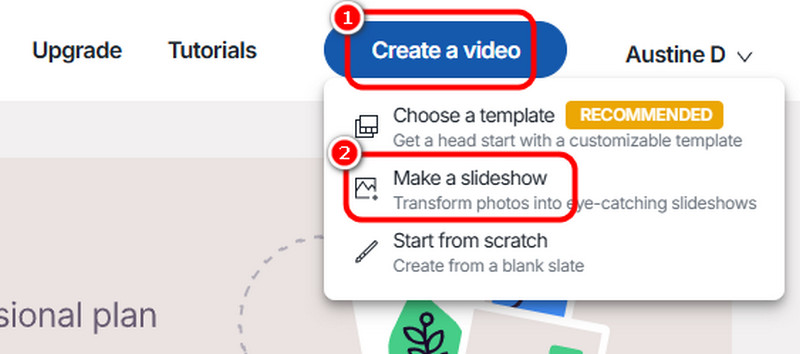
Langkah 3Kemudian, klik Plus untuk menambahkan semua berkas media yang Anda inginkan. Anda dapat memasukkan gambar dan video.
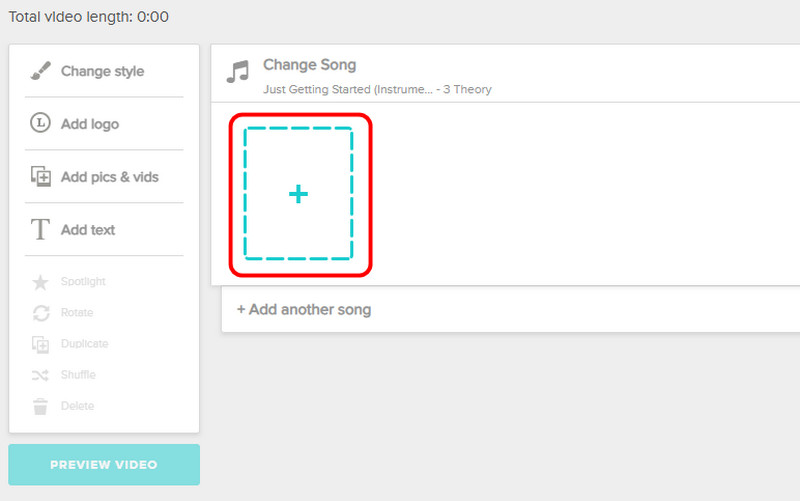
Langkah 4Setelah menambahkan semua berkas, Anda dapat mengaturnya berdasarkan preferensi Anda. Anda juga dapat menggunakan fungsi dari antarmuka sebelah kiri untuk menyempurnakan berkas Anda.
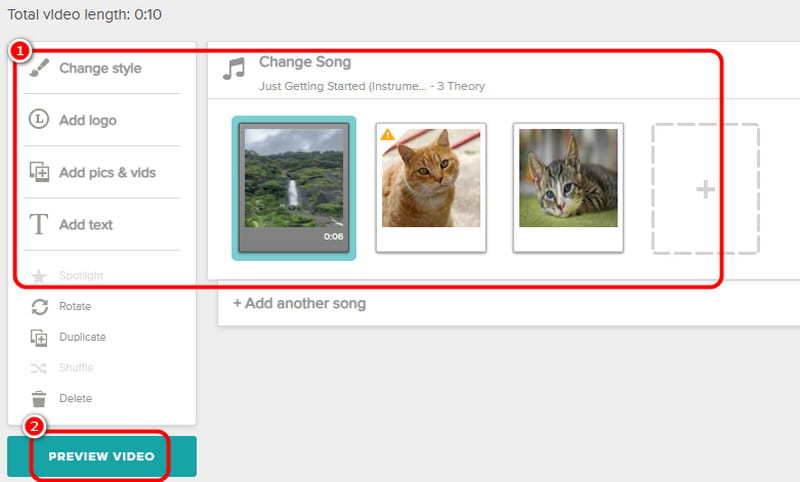
Anda juga bisa menekan Pratinjau Opsi video untuk melihat hasil tayangan slide Anda.
Langkah 5Klik Menghasilkan tombol di atas dan tekan Menyelesaikan pilihan. Setelah proses selesai, centang Unduh untuk menyimpan video akhir Anda di komputer Anda.
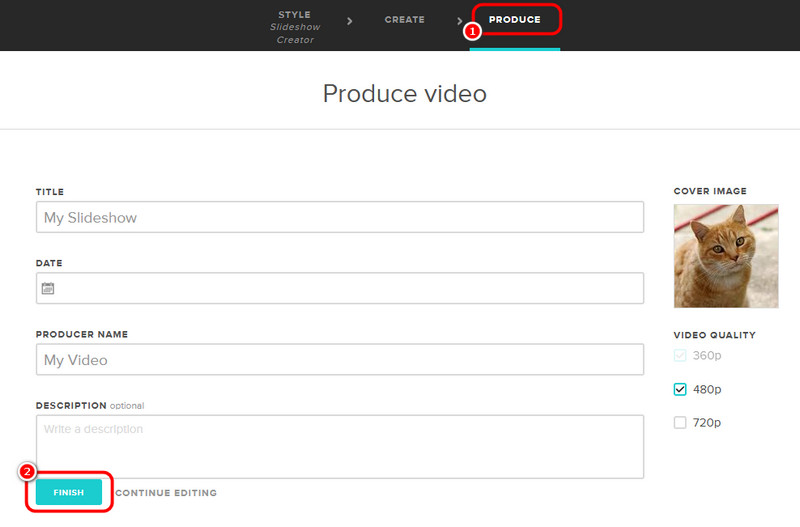
Bagian 4. 3 Alternatif Animoto yang Luar Biasa untuk Membuat Slideshow
Dalam ulasan Animoto, Anda menemukan bahwa ini adalah alat yang sangat bagus untuk membuat tayangan slide. Akan tetapi, alat ini tidak memiliki fitur-fitur canggih. Alat ini juga memerlukan koneksi internet agar dapat berfungsi dengan baik. Jadi, jika Anda mencari alternatif untuk Animoto, lihat semua detailnya di bawah ini.
1. Pengonversi Video AVAide

Salah satu alternatif terbaik adalah Pengonversi Video AVAide. Perangkat lunak ini dapat menawarkan fitur MV-nya, yang memungkinkan Anda membuat tayangan slide yang luar biasa. Bahkan, Anda dapat menggabungkan video dan gambar, yang menjadikannya program yang ideal. Selain itu, Anda juga dapat menggunakan fitur Kolase program untuk menggabungkan video dengan desain. Bagian yang bagus di sini adalah ia dapat menangani berbagai format keluaran, seperti MP4, MKV, AVI, M4V, WMV, dan banyak lagi. Anda juga dapat memilih resolusi yang diinginkan untuk pengalaman menonton yang lebih baik. Jadi, jika Anda mencari editor video dan pembuat tayangan slide yang luar biasa, tidak diragukan lagi bahwa AVAide Video Converter adalah perangkat lunak terbaik untuk diakses.

UNDUH GRATIS Untuk Windows 7 atau lebih baru
 Unduh Aman
Unduh Aman
UNDUH GRATIS Untuk Mac OS X 10.13 atau lebih baru
 Unduh Aman
Unduh Aman2. Editor Video VideoPad
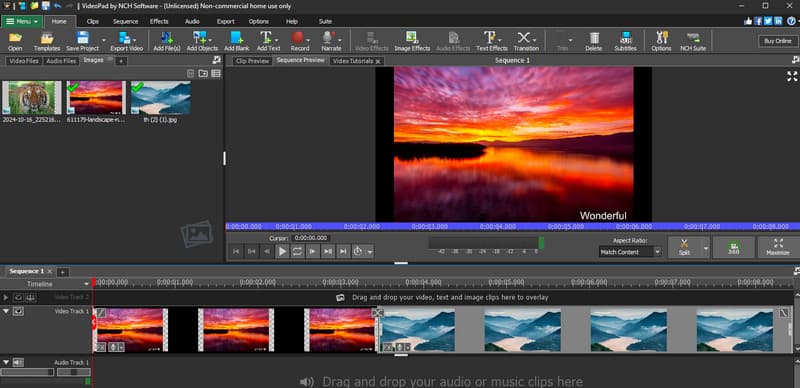
Editor lain yang dapat Anda gunakan untuk membuat tayangan slide yang bagus adalah VideoPad Video Editor. Dengan program ini, Anda bisa mendapatkan hasil yang diinginkan. Anda juga dapat menggunakan berbagai fitur. Anda dapat memotong video, menambahkan efek, menyisipkan teks, memutar video, dan banyak lagi. Bagian yang bagus di sini adalah Anda juga dapat mengedit trek audio Anda. Dengan itu, Anda dapat memastikan keluaran video dan audio yang lebih baik untuk pengalaman yang memuaskan. Satu-satunya kekurangan di sini adalah Anda harus mendapatkan versi pro untuk mengakses semua kemampuannya. Ada kalanya perangkat lunak tidak bekerja dengan baik. Perangkat lunak menutup tanpa alasan, yang menjengkelkan selama proses pembuatan tayangan slide.
3. Adobe Premiere Pro
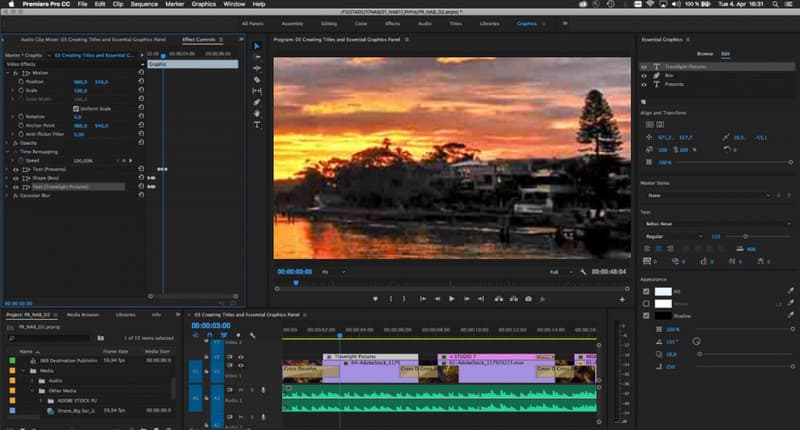
Jika Anda mencari perangkat lunak canggih yang dapat membuat tayangan slide, gunakan Adobe Premiere Pro. Dalam hal membuat tayangan slide, tidak diragukan lagi bahwa program ini adalah yang terbaik. Ini karena dapat menawarkan fitur-fitur canggih untuk menghasilkan output tingkat profesional. Anda dapat menggunakan transisi, korektor warna, efek, kontrol audio, dan banyak lagi. Anda juga dapat tingkatkan video Anda dari resolusi 1080p ke 4K untuk pengalaman menonton yang lebih baik. Satu-satunya kekurangannya adalah perangkat lunak ini tidak gratis. Anda harus berlangganan untuk menikmati fitur-fiturnya secara terus-menerus.
Apa itu AnimotoUntungnya, postingan ini memiliki semua informasi yang Anda butuhkan tentang alat tersebut, termasuk deskripsi, kelebihan, kekurangan, dan detail penting lainnya. Anda juga mempelajari cara menggunakannya untuk membuat tayangan slide yang luar biasa. Ditambah lagi, jika Anda menginginkan alternatif yang luar biasa untuk Animoto, kami sarankan untuk menggunakan Pengonversi Video AVAidePerangkat lunak ini memungkinkan Anda membuat tayangan slide yang luar biasa dengan kualitas yang memuaskan, menjadikannya pembuat tayangan slide yang ideal bagi pengguna.
Kotak peralatan video lengkap Anda yang mendukung 350+ format untuk konversi dalam kualitas lossless.




